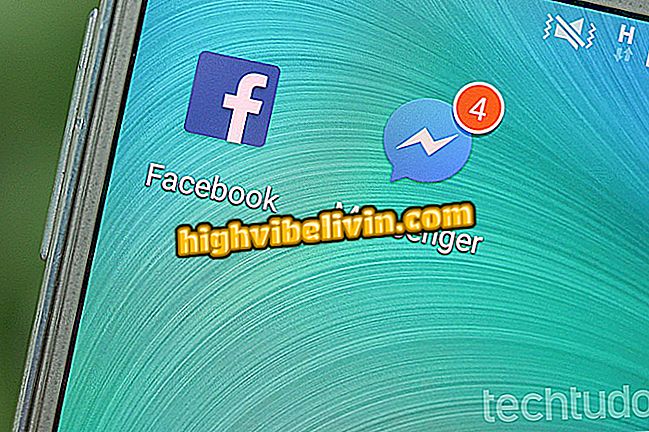Ako vytvoriť tabuľku pomocou mobilného telefónu pomocou programu Microsoft Excel
Kontrola osobných alebo rodinných financií je úloha, ktorú je možné vykonať pomocou telefónu Microsoft Excel. Voľný pre telefóny s Androidom a iPhone (iOS), nástroj má pripravené šablóny tabuliek, ktoré je možné upravovať pomocou používateľských údajov. Týmto spôsobom stačí pridať mesačné príjmy a výdavky, takže aplikácia robí automatický účet a predstavuje náklady a úspory.
Postup, ktorý učíme v nasledujúcom výučbe, je ideálny pre ľudí, ktorí chcú ušetriť peniaze tým, že kontrolujú osobné a rodinné výdavky. Nasledujúce kroky boli vykonané na smartphone Apple, ale sú podobné v systéme Google.

V príručke sa dozviete, ako používať program Microsoft Excel na vytvorenie tabuľky v mobile
Outlook, Office, Skype: Pozrite si najlepšie aplikácie spoločnosti Microsoft pre systém Android
Krok 1. Otvorte aplikáciu Excel na mobilnom telefóne a prejdite na stránku so šablónami, kým nenájdete tabuľky pripravené. Dotknite sa položky, ktorú chcete použiť na otvorenie obrazovky úprav. Potom dvakrát poklepte na stĺpce, aby ste vyplnili odporúčané hodnoty so svojimi príjmami a výdavkami.

Možnosť otvoriť a upraviť šablónu tabuľky v aplikácii Microsoft Excel
Krok 2. Zadajte hodnoty a klepnite na tlačidlo "Return" na klávesnici telefónu. Potom skontrolujte mesačné výdavky navrhované šablónou a podľa potreby upravte výdavky, ktoré vlastníte.

Možnosť vyplniť šablóny z tabuľky pripravenej na aplikácie Microsoft Excel
Krok 3. Upravte všetky hodnoty, kým sa pracovný hárok nezhoduje so všetkými vašimi príjmami a výdavkami. Keď skončíte, dotknite sa ikony víza, čím zatvoríte virtuálnu klávesnicu zariadenia. V systéme Android klepnite na tlačidlo Späť na svojom smartfóne. Všimnite si, že program Excel urobil všetky účty automaticky a ukáže, koľko príjmu dostanete a aké sú vaše mesačné výdavky. Okrem toho aplikácia zobrazuje aj vaše aktuálne úspory a percentuálny podiel vášho príjmu, ktorý je viazaný na výdavky.

Pridávanie hodnôt a zatvorenie obrazovky úprav do šablóny pracovného hárka programu Microsoft Excel
Krok 4. Klepnite na ikonu šípky v ľavom hornom rohu obrazovky. Ak používate systém Android, stlačte tlačidlo "Späť" na zariadení. V tomto okne zadajte názov súboru a zvoľte miesto, kam sa bude uložiť. V tomto príklade použijeme cloud OneDrive. Potom sa dotknite tlačidla "Uložiť".

Možnosť uložiť pracovný hárok výdavkov vytvorený v aplikácii Microsoft Excel
Krok 5. Pokračujte v úprave pracovného hárka a po dokončení klepnite na ikonu šípky v ľavom hornom rohu obrazovky. Ak chcete zmeny uložiť, vyberte možnosť Uložiť.

Možnosť uložiť úpravy z pracovného hárku výdavkov v aplikácii Microsoft Excel
Krok 6. Po opätovnom otvorení programu Microsoft Excel môžete tabuľku pripravenú na nové úpravy na karte "Nedávne".

Uložený pracovný hárok je k dispozícii v aplikácii Microsoft Excel
Použite tip, aby ste udržali svoje výdavky aktuálne alebo aby ste vyliečili dlhy a peniaze si vyplatili.
Aká je najlepšia aplikácia, ktorú máte v telefóne? Komentár k.